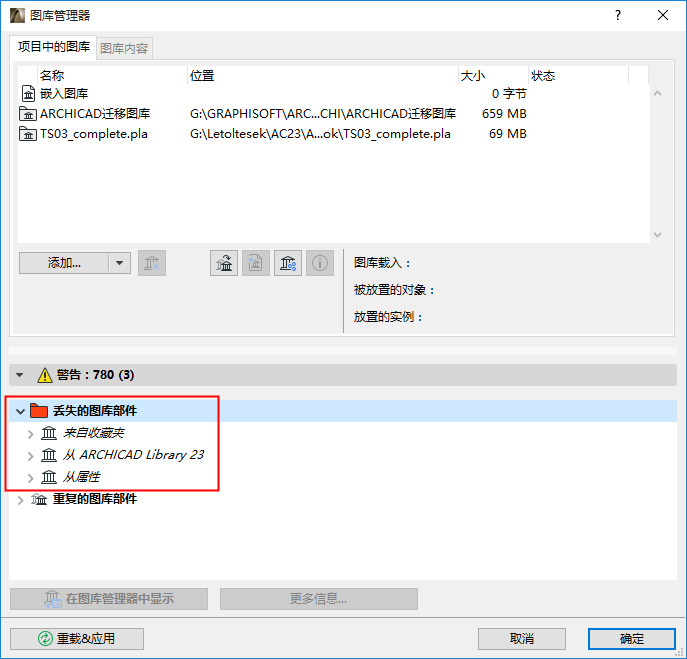
从下面的列表中,点击特定的图库——相关问题的更多信息:
图库管理器会指出丢失的图库部件。
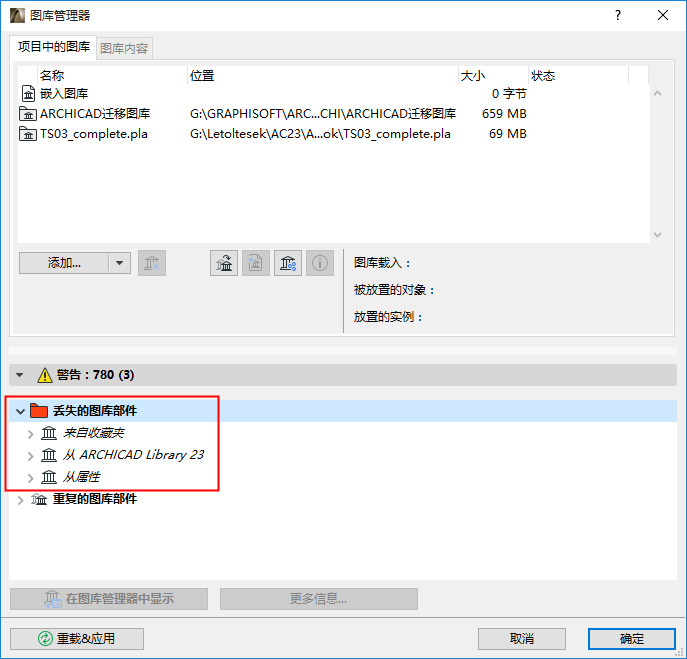
丢失的图库部件不能在项目中显示。(丢失的图库部件的位置用模糊点表示)。
丢失的图库部件在图库管理器的警告面板中列出,连同:
•如果有,来源于丢失的对象的源图库名称及其最后所知的位置。
•丢失的对象数及每个丢失对象所放置的实例数。每个丢失对象所放置的实例数在圆括号中显示。
图库管理器中,丢失图库部件文件夹中的项均为项目内丢失。
•或是因为它们是以前嵌入的对象,而且已经删除(您无法找回,因为它们已经不存在)。
•或者因为它们位于已从项目中删除或移动到其他位置的图库中。
要检索这些对象,请使用“图库管理器”中的添加 命令添加缺少的图库,然后单击重新加载和应用。
注意:一些收藏夹包括一个GDL对象 (例如包括区域标记的收藏夹区域)。如果该GDL对象丢失(例如,图库未被加载):图库管理器会列出收藏夹里所有的丢失对象。
"从未知图库中丢失"下列出的对象是得不到其它信息的丢失对象-它们的源图库未知。
在团队合作项目中,可能会在图库管理器里发现名为“暂时丢失”的类别。用户在所放置对象被以某种方式更新而产生的BIMcloud图库中进行修改时,这就有可能会发生。如果那些对象被任何用户保留,加入到该项目的所有用户就会遇到“临时丢失”类别。
只要保留了对象的用户执行发送&接收,这问题就被解决了;然后,对象就不再是丢失的了。
这些文件参考不支持图片格式。.
要查找和选择活动窗口中丢失的图库部件,使用查找&选择功能。
见查找和选择元素。
1。在查找和选择对话框的第一个"标准"那行,选择GDL对象类型元素。
2。下一行的下一个标准选择“图库部件丢失”。
3。值选择"正确"。
注意:也可以选择"错误"作为值;它将选择图库对象丢失之外所定义的GDL对象类型的所有实例。
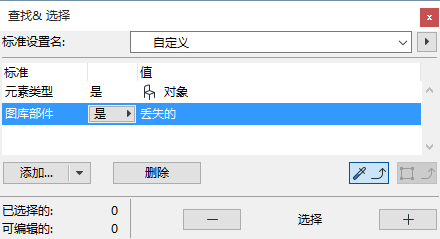
4。点击加号按钮以执行查找&选择功能,
缺少图库
如果修改了图库文件夹的名称或改变了它在文件层级中的位置,则下次打开ARCHICAD时,图库管理器 对话框将显示为丢失。
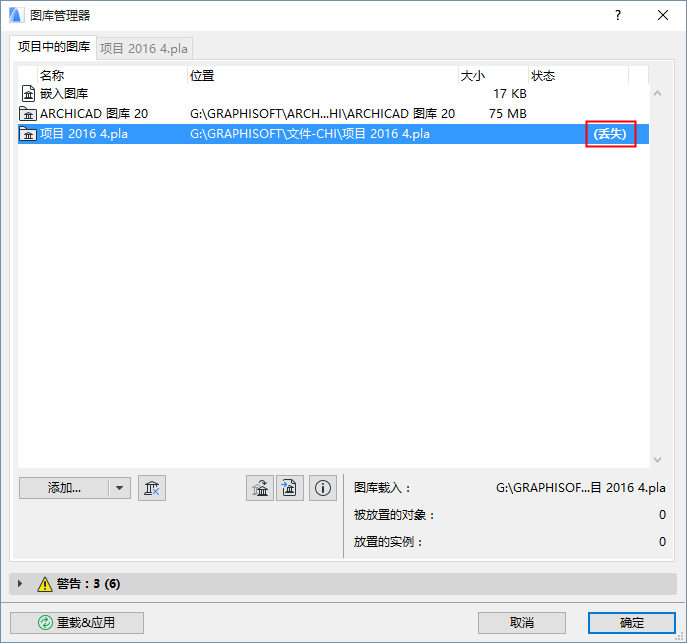
来自不可用图库的放置对象,会列在图库管理器的“缺少图库部件”文件夹中。在项目模型中,它们以模糊点表示。
要解决此问题,点击添加链接图库,该命令来自图库管理器的 添加按钮,并浏览在其新建名称或位置下的图库文件。
任何复制的图库部件都在图库管理器的警告面板中列出。每一个这样的图库部件都紧随包含它的项目图库的名称和路径。
点击图库管理器底部的更多信息 查看副本的详细信息:
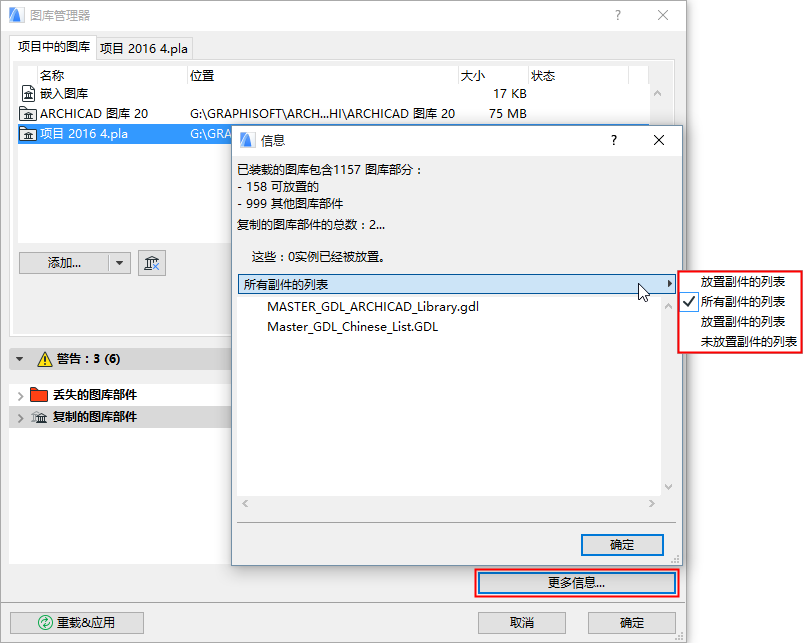
在信息框中点击黑色箭头,选择所需的列表格式:
•列示放置的副件
•列示所有的副件
•列示所有的放置副件
•列示所有未放置的副件
在项目中有许多重复对象存在两方面的问题:每次加载图库时,要加载很多多余的对象和/或图库,造成了不必要的延迟;以及如果应修改重复的图库对象或在新的名称下进行保存,存在副件则可导致更加不明确
参见替代对象。
有几种可解决副件问题的策略:
•如果有重复对象的图库是ARCHICAD图库,最好是进行整理。
•如果所有从其中一个图库中所放置的对象都是重复的(即这些对象也在其它图库中存在),则可完全删除第一个图库。
•如果重复的图库不是ARCHICAD图库,则可考虑手动比较两个图库的内容(打开其源的图库文件夹并查看对象),然后从其中一个图库中删除副件。
•如果重复放置的对象是项目特有的,则应将它们嵌入到项目。这样,也会从项目中删去了图库,
参见从图库嵌入放置的对象。
此类别中的对象虽已在项目中放置,但至少在两个链接的图库,存在此对象几个可能的替代(即与所放置对象的GUID相同的对象,尽管它们命名可能不同)。ARCHICAD任意将一个源或另一个源用于对象所放置的实例。
要避免这种情况,应该用加载图库其中的一个潜在的附件,手动替换“替代对象”的实例。
(要这样做,可使用查找&选择来找出替代对象所放置实例的位置。然后从已加载的图库中选择一个具体的图库对象来替换它)。
任何时候将附加的ARCHICAD图库添加到已有一个图库的项目,ARCHICAD将识别旧版ARCHICAD图库(版本10和更新)的存在。在这种情况下,黄色整理按钮在图库管理器中出现。
注意:整理按钮任何时候在图库管理器中出现,就起码有一个过期的ARCHICAD图库-即一个不是最新的图库-已被添加到项目。
![]()
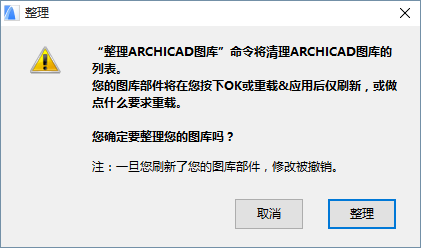
建议整理ARCHICAD图库,因为:
•用最新的图库替换较旧的ARCHICAD图库
•加载必需的迁移图库以便您仍可以访问可能仍放置在项目中的现在已经过时的图库部分
•迁移图库比整个ARCHICAD图库小得多,因此您避免多余的对象
•您要避免在几个加载图库中存在的放置有相同名称图库部分产生的错误。
图库管理器通知是否从链接的图库中真的放置了任何对象。如果没有,则不需要该图库并可从项目中将其删除。此例没有从选定的ARCHICAD 图库中放置对象;可将其删除。
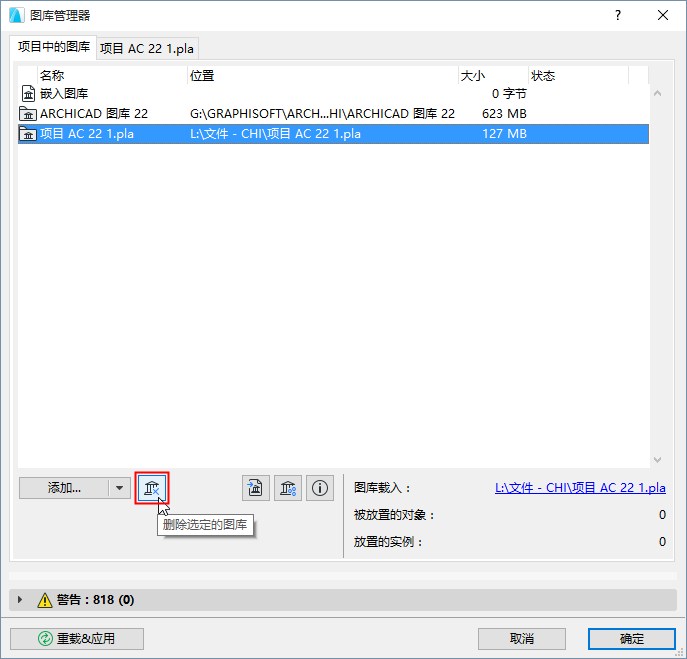
要删除图库文件夹,从图库管理器中选择它,并点击带有蓝色的X的"删除"图标。
Windows操作系统对图库路径名称可包含的字符数限制在260个字符。因此,您可能会遇到程序不能保存一个BIMcloud图库的本地拷贝这样的警告,这是因为图库路径太长的缘故。
要解决此问题,尝试下列操作之一:
•简化图库的文件结构。
前往文件 > 图库和对象> 管理BIMcloud图库。
下载 BIMcloud图库至硬盘中的一个文件夹内。
在该文件夹中,执行下列操作之一:
–使用文件>图库和对象>创建集合命令,在图库文件夹之外创建一个集合文件(.lcf)。
见图库集合文件。
–也可为图库创建一个不同的简化文件夹结构(如将图库文件夹移动到文件夹层级中更高的位置,以使文件路径更短)。
转到 文件 > 图库与对象 > 管理BIMcloud图库 并使用更新 用.Icf文件覆盖服务器图库,或重建文件夹。
•移动本地数据文件夹。
您本地的BIMcloud图库副本被保存在本地数据文件夹中。
如果这个位置导致文件路径过长,移动本地数据文件夹:
此新位置经处于文件夹层级的较高层次,以使路径更短。